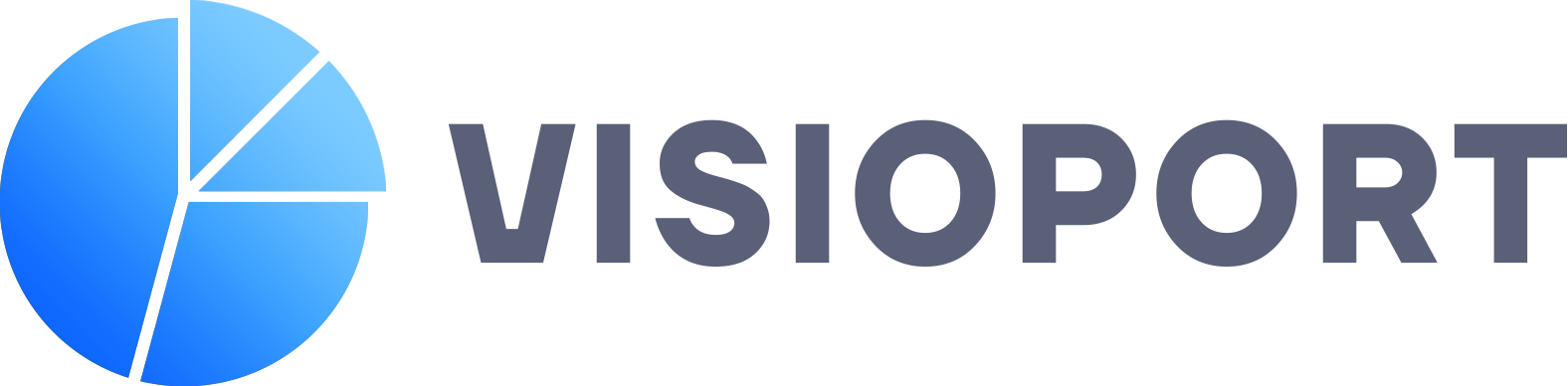Для соединения фигур в Visio, существует несколько способов.
1. Один из самых простых способов — использовать инструмент «Соединительная линия». Для этого вы должны выбрать соединительную линию в панели инструментов и щелкнуть на первой фигуре, а затем на второй фигуре, чтобы установить первую точку соединения. Далее, вы можете выбрать вторую точку соединения на второй фигуре, или просто щелкнуть на свободной области, чтобы завершить соединение.
2. Кроме того, в Visio есть возможность использовать «Точки соединения» для более точного расположения и управления соединительными линиями. Вы можете добавить точку соединения на фигуру, переместить ее, добавить присоединение к другим фигурам и настроить внешний вид соединения.
Примечание: В Visio есть различные виды соединительных линий: прямые, ломаные, кривые и т.д. Вы можете выбрать нужный тип линии, используя соответствующие инструменты в панели инструментов, или настроить привязки и линии в Мастере соединений.
3. При работе с большим количеством фигур и соединений можно использовать функции автоматического соединения в Visio. При активации этой функции, Visio будет автоматически соединять фигуры, когда они будут близко друг к другу. Вы можете настроить параметры автоматического соединения, чтобы получить нужный результат.
В результате при использовании различных инструментов соединения фигур в Visio, вы можете создать привлекательные и профессиональные диаграммы, которые легко понимаются и интерпретируются.